1. ACTIVAR TARGETES REGAL AL BACK-OFFICE 2. VISTA GENERAL 3. CREAR TARGETES DES DEL BACK-OFFICE 4. ÚS DE LES TARGETES REGAL A L'APP
La targeta regal és un producte de Revo XEF que et permet oferir als teus clients l'opció de pagar per avançat o regalar una experiència al teu restaurant. Fiscalment, això es considera un pagament anticipat, i has d'emetre una factura amb el tipus impositiu adequat. En prestar el servei, emetràs una altra factura que detalli el servei prestat i ajusti l'import ja facturat amb la targeta regal.
Amb Revo XEF, pots crear una targeta regal com a producte, entregar-la al client i emetre la factura en tancar la comanda. Quan el client utilitzi la targeta, es descomptarà de l'import en la base imposable de la factura.
Tot i que pot semblar complicat, Revo XEF simplifica aquest procés. Només cal que configuris alguns passos al back-office per assegurar-te que tot funcioni bé.
1. ACTIVAR TARGETES REGAL AL BACK-OFFICE
1. Entra al back-office de Revo XEF.
2. Ves a Integracions / TARGETES REGAL.
3. Prem Activar.
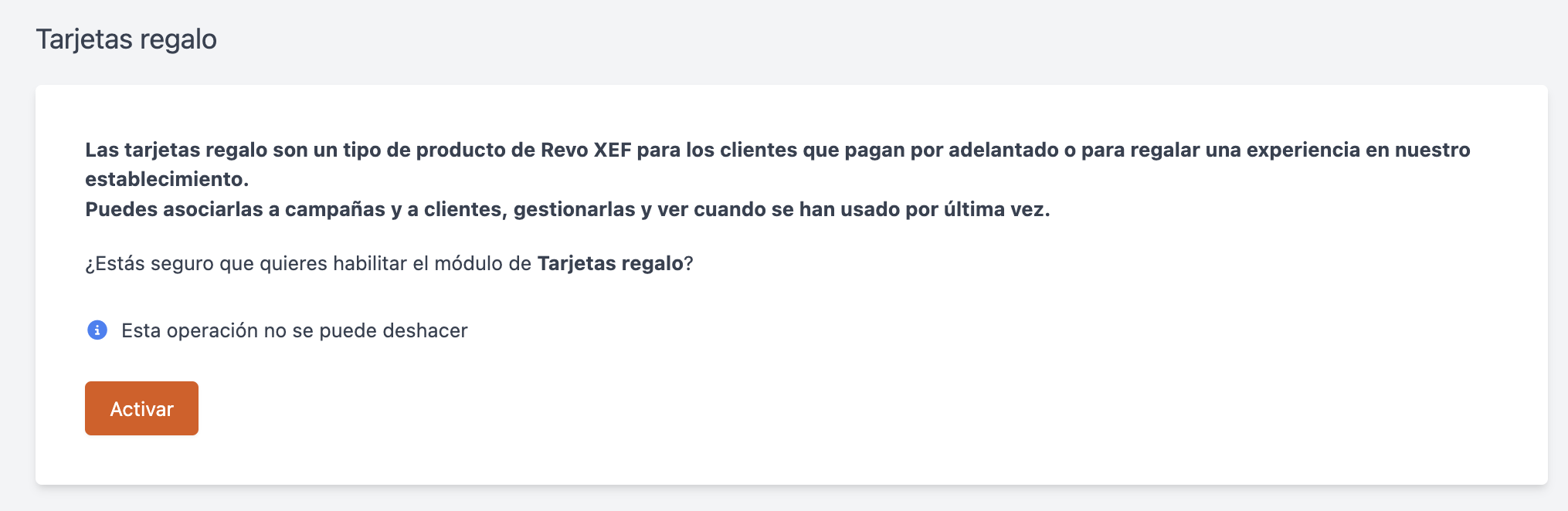
Aquesta acció configura tot el necessari per utilitzar targetes regal:
- Un producte de només gestió anomenat Gift Card Use per a l'ús de targetes regal.
- Una nova forma de pagament anomenada Gift Card per cobrar amb targetes regal.
- Un producte obert tipus targeta regal per crear o recarregar targetes regal amb l'impost (IVA) corresponent.
IMPORTANT: No modifiquis ni eliminis els productes o la forma de pagament creats, ja que això podria causar problemes amb les targetes regal.
2. VISTA GENERAL
A TARGETES REGAL pots gestionar les teves targetes regal.
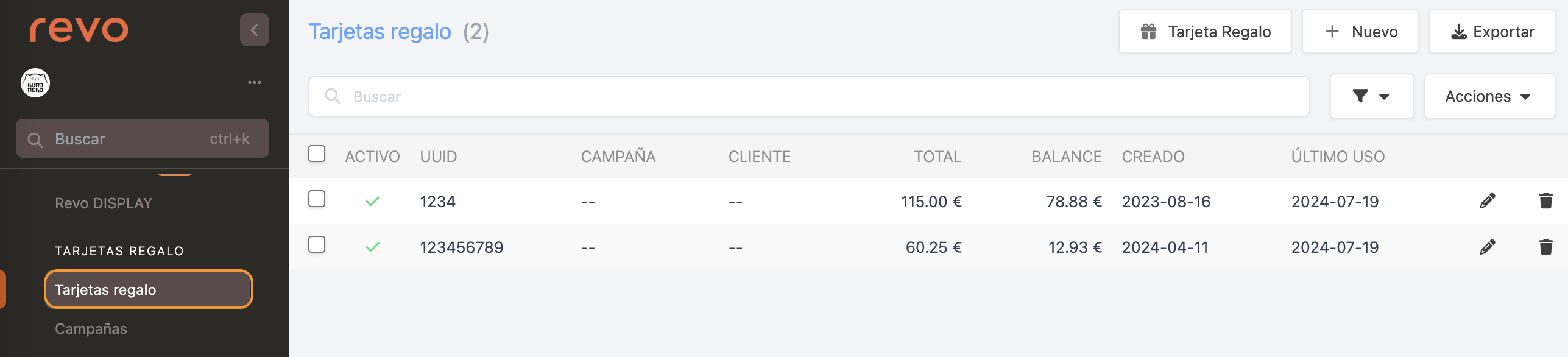
- Targeta Regal: Tria entre codi de barres o codi QR.
- + Nou: Crea una nova targeta regal.
- Exportar: Exporta la llista de targetes regal.
- : Busca una targeta regal.
- : Filtra targetes per campanyes.
-
Accions:
- Eliminar: Esborra les targetes seleccionades.
- Desactivar: Desactiva les targetes seleccionades.
- Activar: Activa les targetes seleccionades.
- : Selecciona targetes.
- Actiu: Estat de la targeta activada o desactivada.
- UUID: Codi de la targeta.
- Campanya: Campanya associada.
- Client: Client associat.
- Total: Total acumulat a la targeta.
- Balanç: Saldo restant.
- Creat: Data de creació.
- Últim ús: Última utilització.
- : Edita la targeta.
- : Esborra la targeta.
3. CREAR TARGETES DES DEL BACK-OFFICE
1. Fes clic a + Nou i completa la informació:
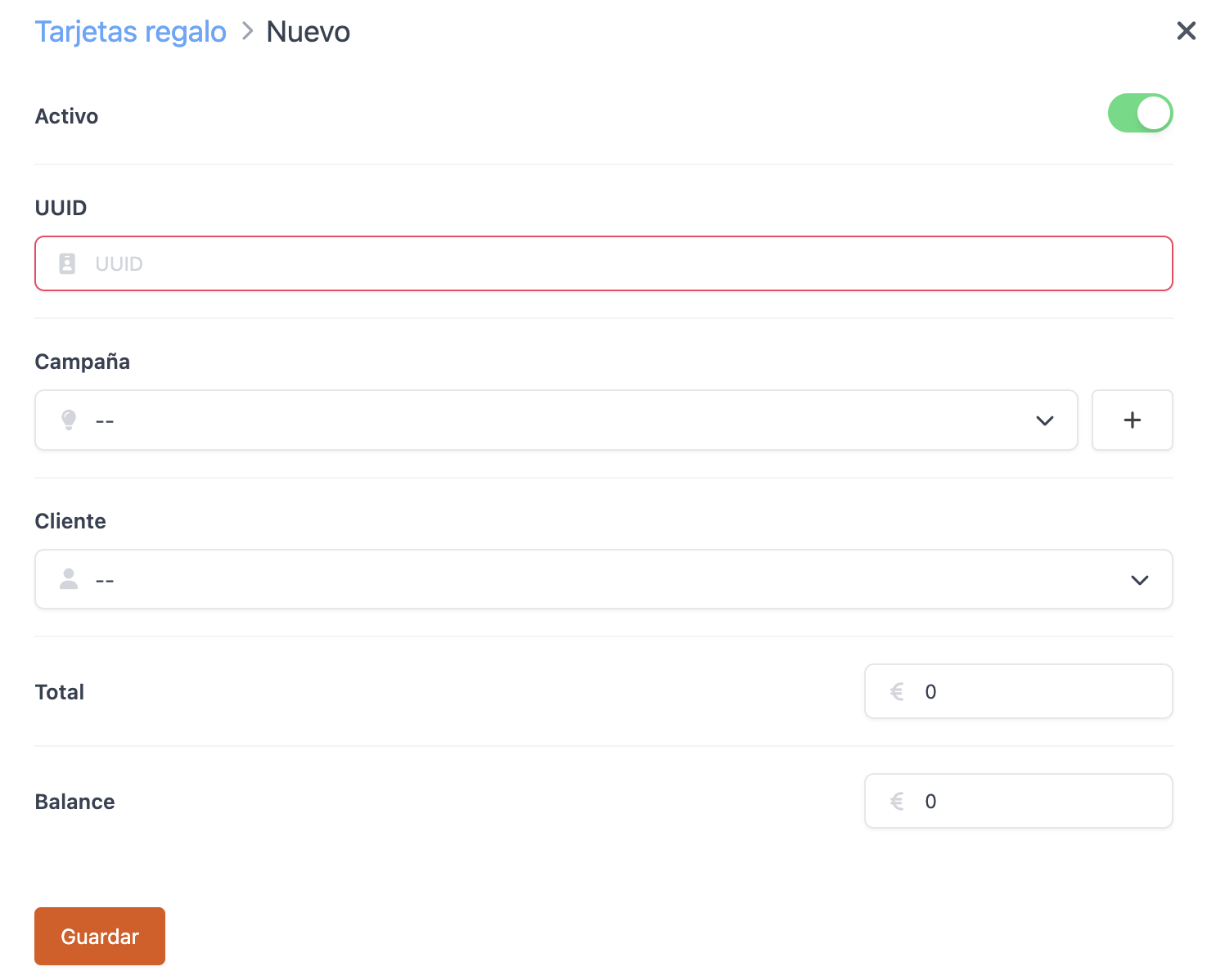
-
UUID: Introdueix un codi per a la targeta. Poden ser números i/o lletres, però no símbols.
-
Campanya: Selecciona la campanya des del desplegable.
-
Client: Selecciona un client des del desplegable. Aprèn més aquí.
-
Total: Valor original de la targeta regal. Exemple: la venda d'una targeta amb un total de 50 €.
-
Saldo: Saldo restant de la targeta regal.
2. Fes clic a Guarda.
4. ÚS DE LES TARGETES REGAL A L'APP
Després de configurar tot al back-office, Sincronitza al menú r de Revo XEF per actualitzar la configuració del teu compte.
A Revo XEF, pots fer diverses coses amb les targetes regal:
Crear (vendre) una targeta regal
Quan un client paga per avançat, activa una targeta regal a Revo XEF i la carrega amb l'import pagat. Identifica la targeta regal amb un UUID (codi únic).
1. Obre una nova comanda i afegeix la Targeta Regal creada.
2. Introdueix un UUID a la finestra que apareix. Pot ser un text o un número. També pots generar un UUID automàticament.
Normalment, les targetes de l'establiment estan numerades. Utilitza aquest número com a UUID en vendre-la i lliurar-la al client. Si no, en activar una targeta regal, s'imprimirà un tiquet amb el nom, l'import i un codi de barres/QR que inclou l'UUID.
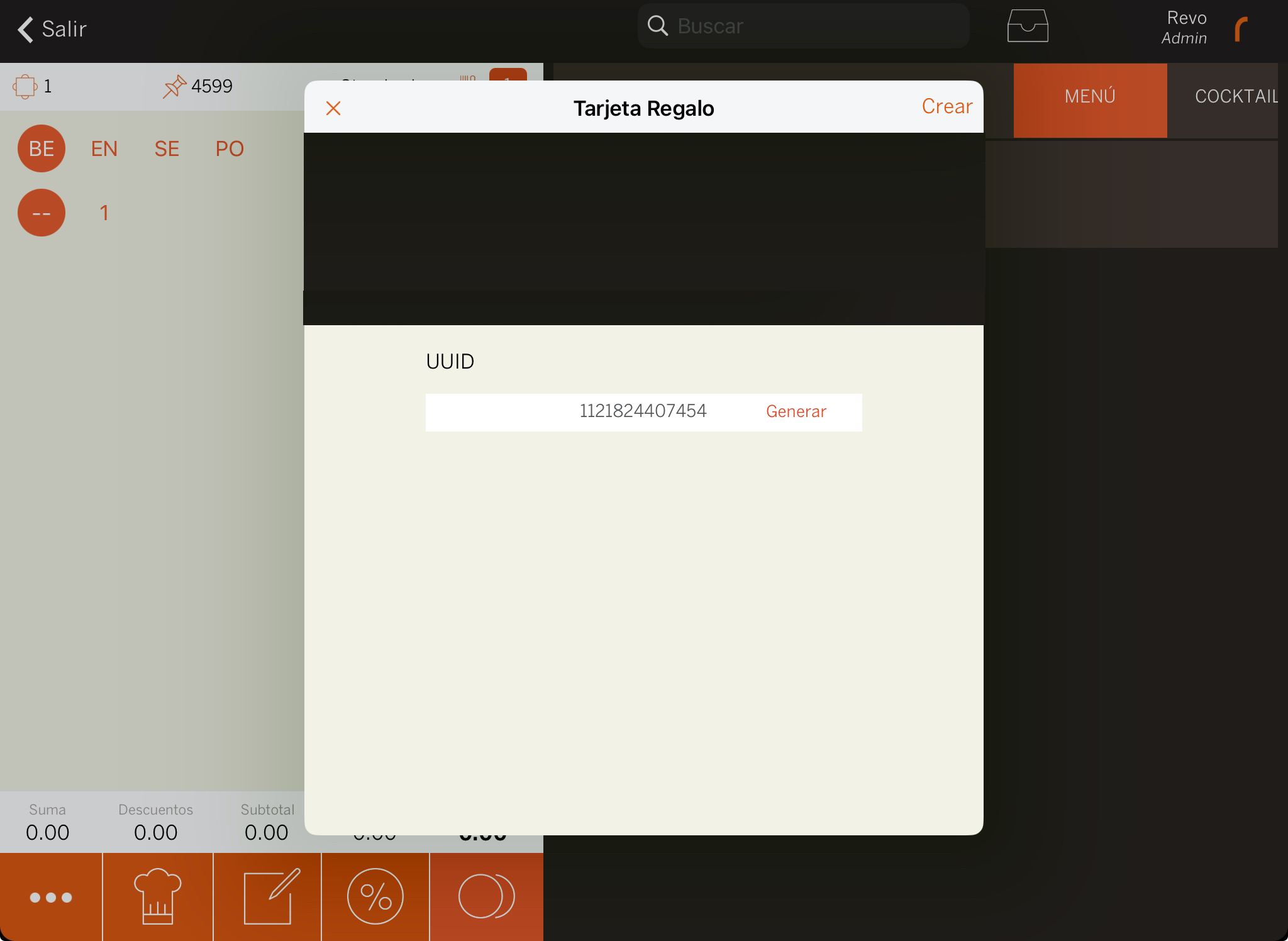
IMPORTANT: Si introdueixes un UUID ja existent, en lloc de crear una nova targeta, la recarregaràs amb l'import afegit.
3. Prem Crear.
4. Després, selecciona la targeta regal creada i al preu indica la quantitat que t'entrega el client. Per exemple, 100 €.
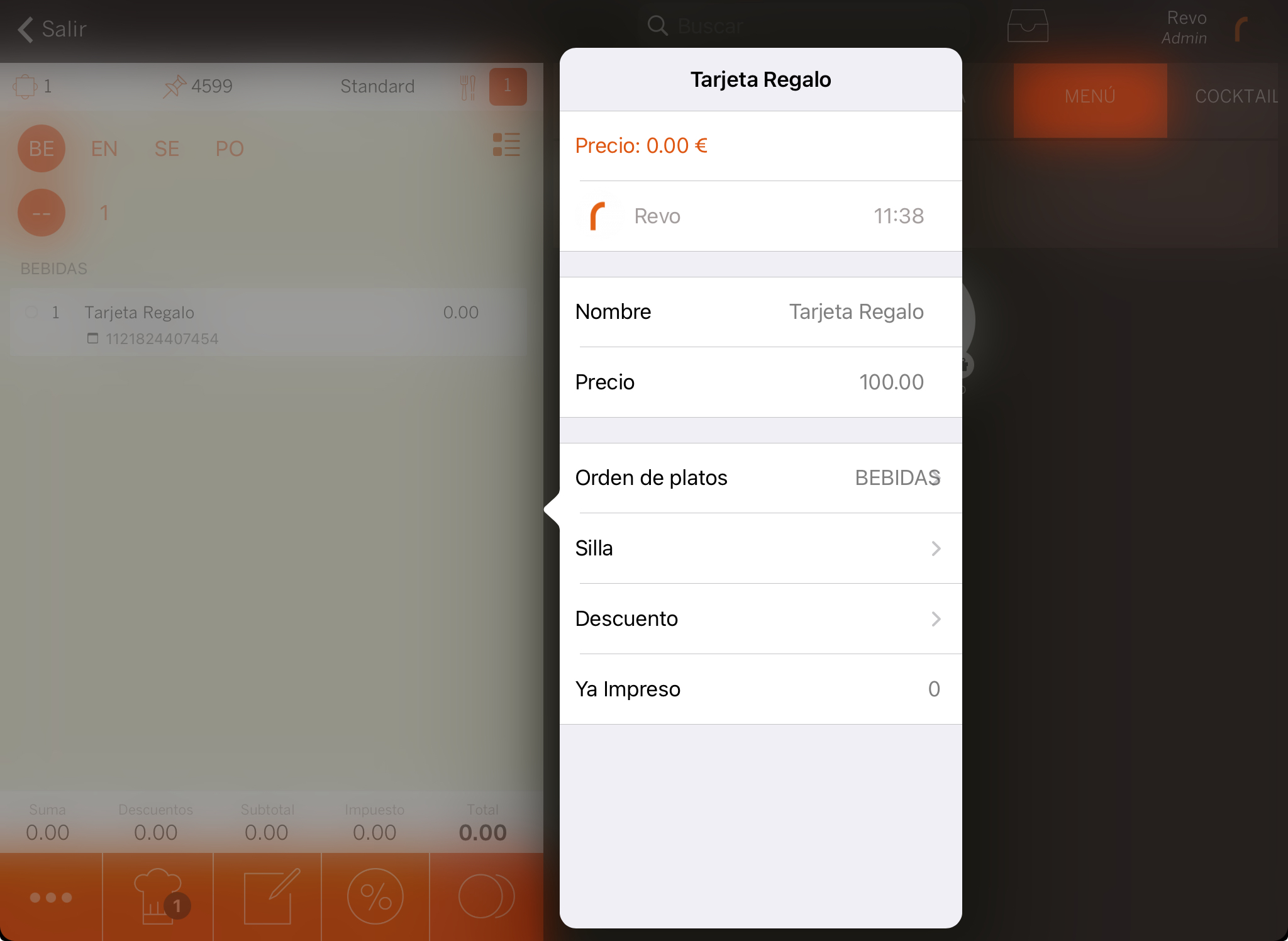
5. Cobra la comanda en efectiu o targeta, segons el mètode del client. La targeta regal es crearà automàticament i s'imprimirà un tiquet amb el codi QR o de barres.
Cobrar amb una targeta regal
Quan un client vulgui utilitzar la seva targeta regal per pagar:
1. Obre la comanda que vols cobrar, prement, edita la comanda o des de la pantalla de previsualització amb la icona de monedes.
2. Prem Altres formes de pagament i selecciona Gift Card.
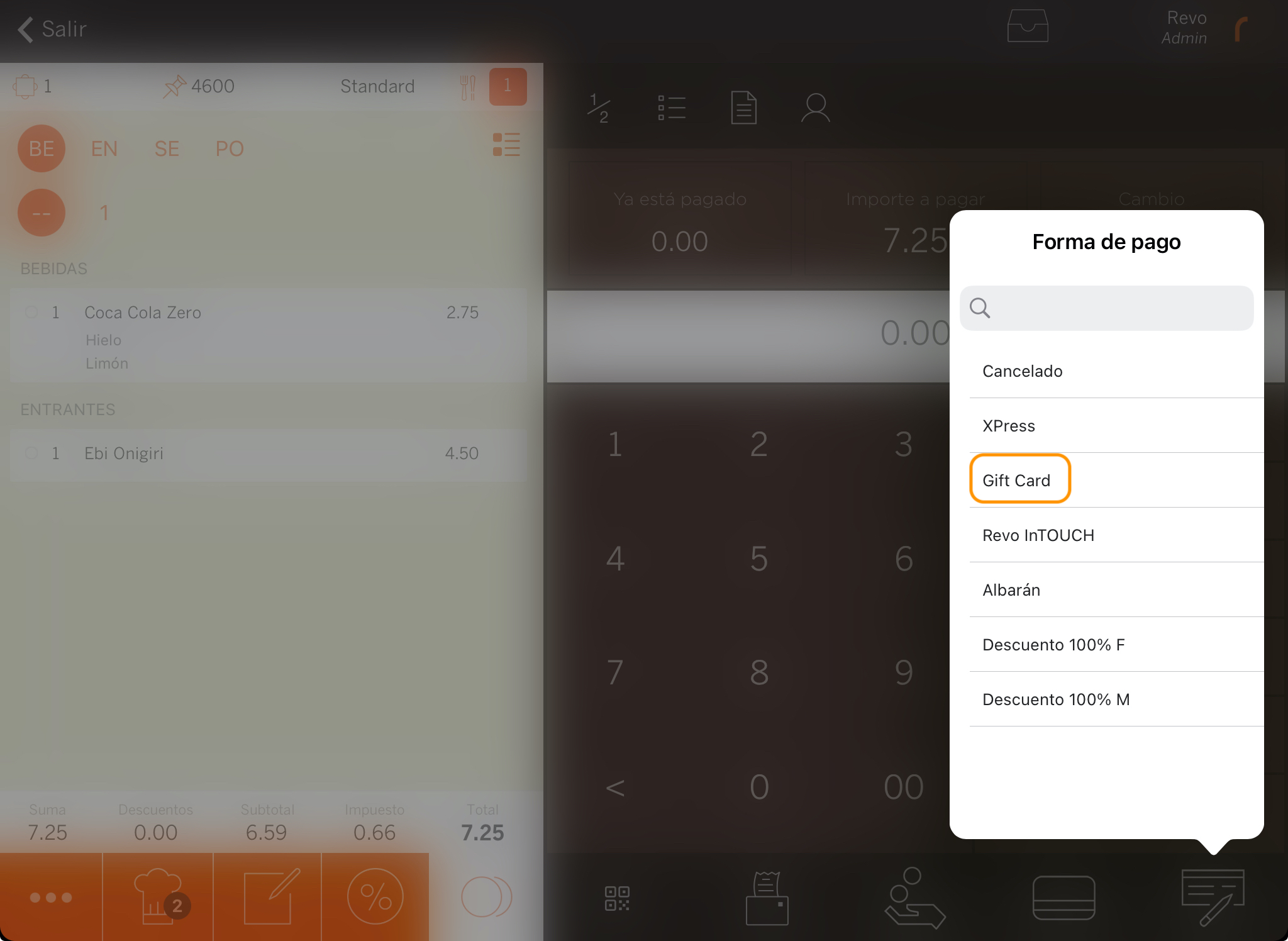
3. Introdueix el UUID de la targeta manualment o escaneja'l amb l'iPad, i prem Pagar.
Poden ocórrer dues situacions:
-
Saldo de la targeta superior al total: La comanda es cobrarà completament. Apareixerà un missatge amb el saldo pendent i un altre indicant que la comanda s'ha cobrat amb una targeta regal. Prem OK per tancar-la.
-
Saldo de la targeta inferior al total: Apareixerà un missatge indicant el saldo disponible i preguntant si vols pagar la part corresponent. Prem OK per cobrar aquesta part i després cobra la resta amb un altre mètode de pagament.
En ambdós casos, la targeta regal apareix com una línia a la comanda, mostrant la deducció a la factura.
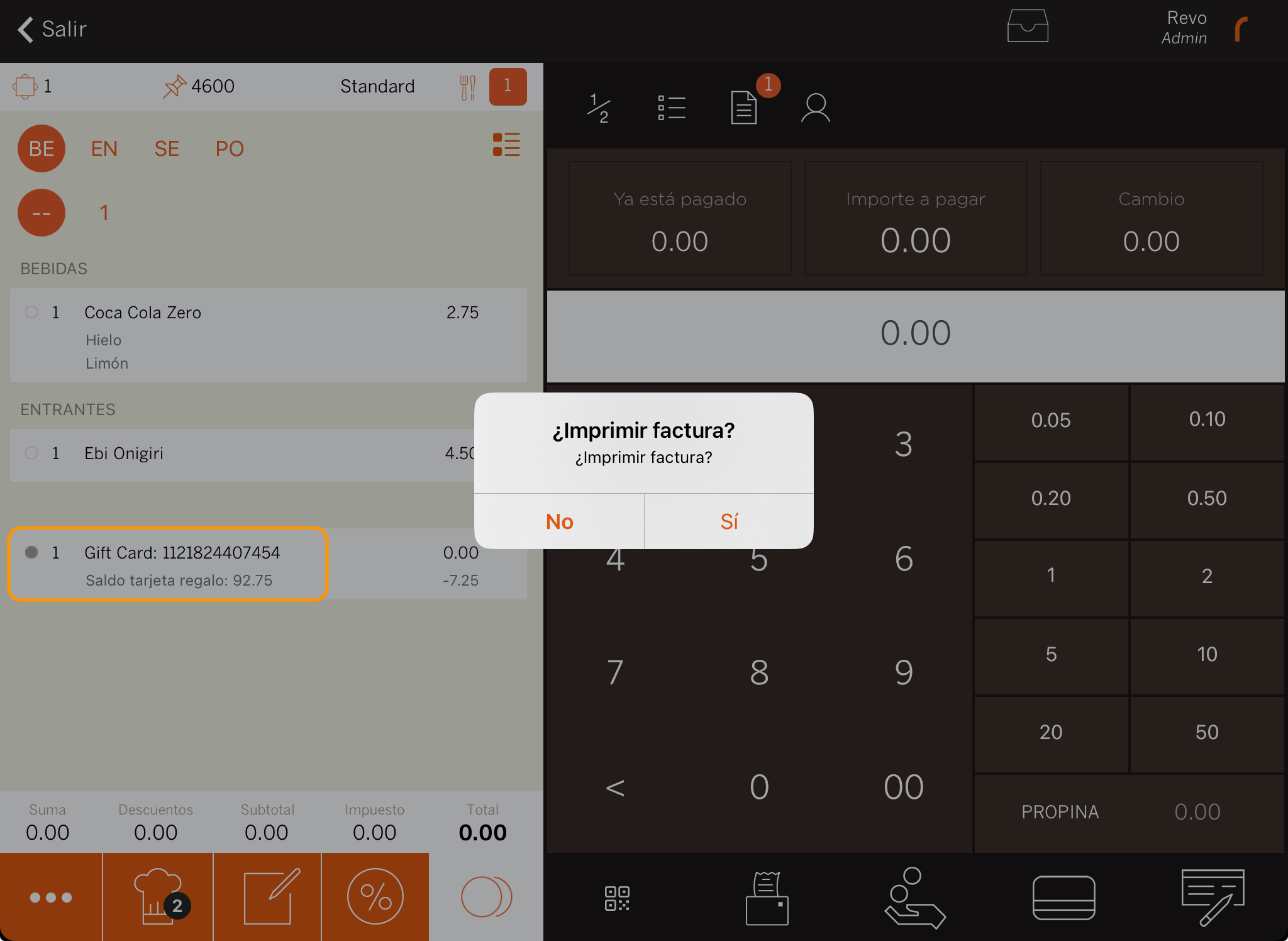
Consultar el saldo d'una targeta regal
1. Accedeix al menú r.
2. Prem Saldo de targeta regal.
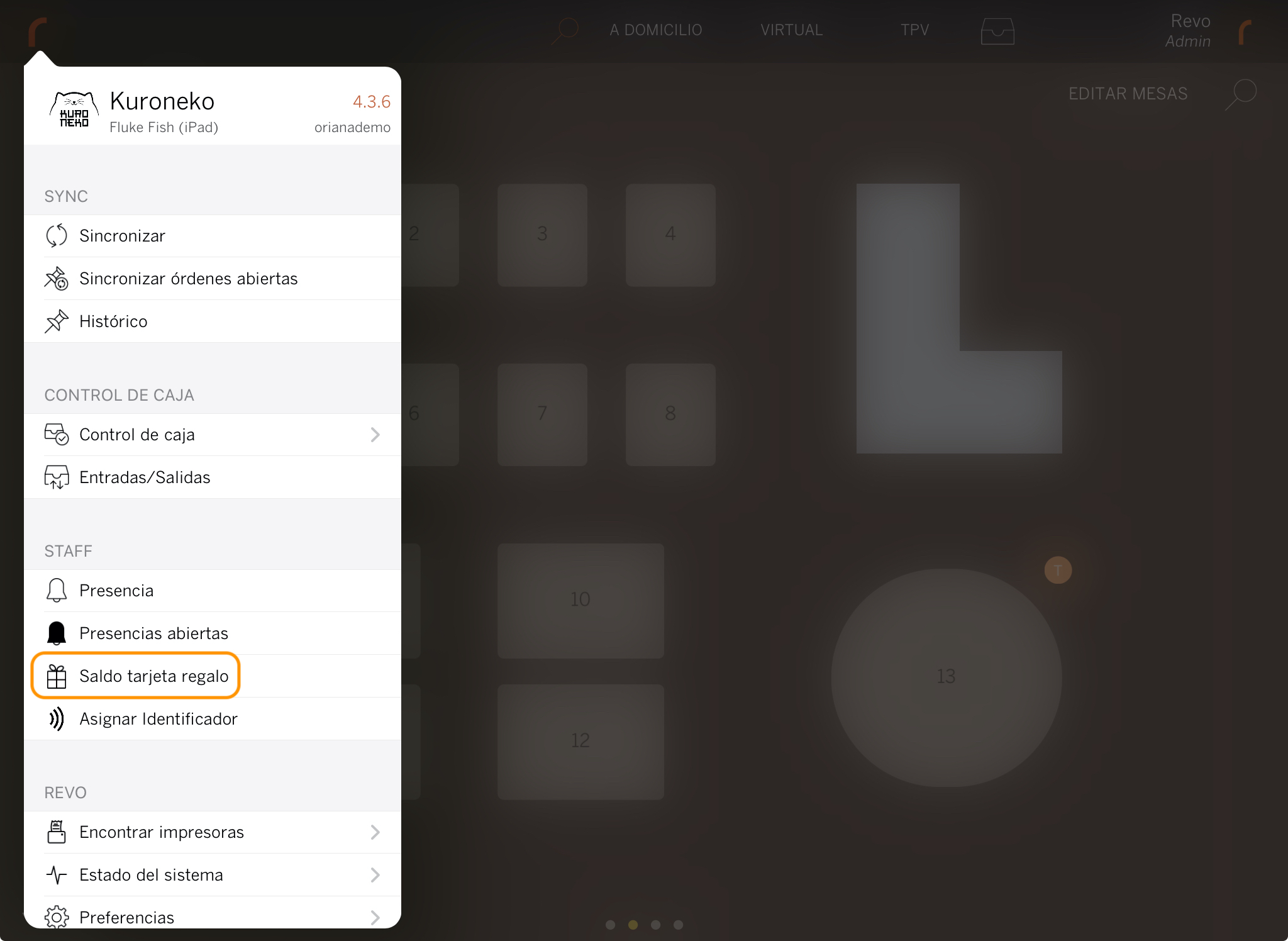
3. Introdueix el UUID i prem per veure el saldo.
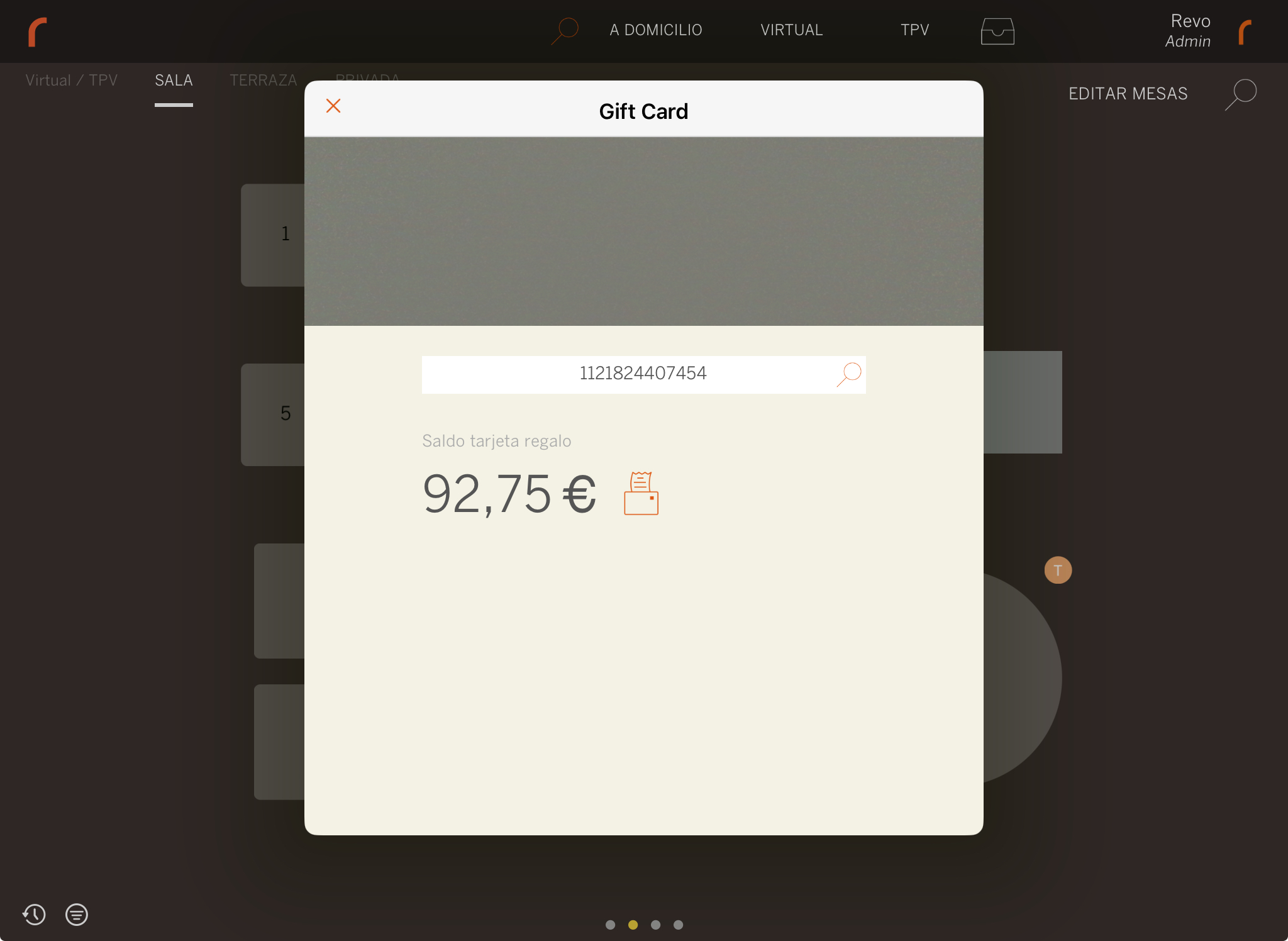
4. Prem la icona per reimprimir la targeta regal si es perd.
Fer una devolució
Pots retornar una comanda pagada amb una targeta regal:
1. Accedeix al menú r.
2. Prem Històric.
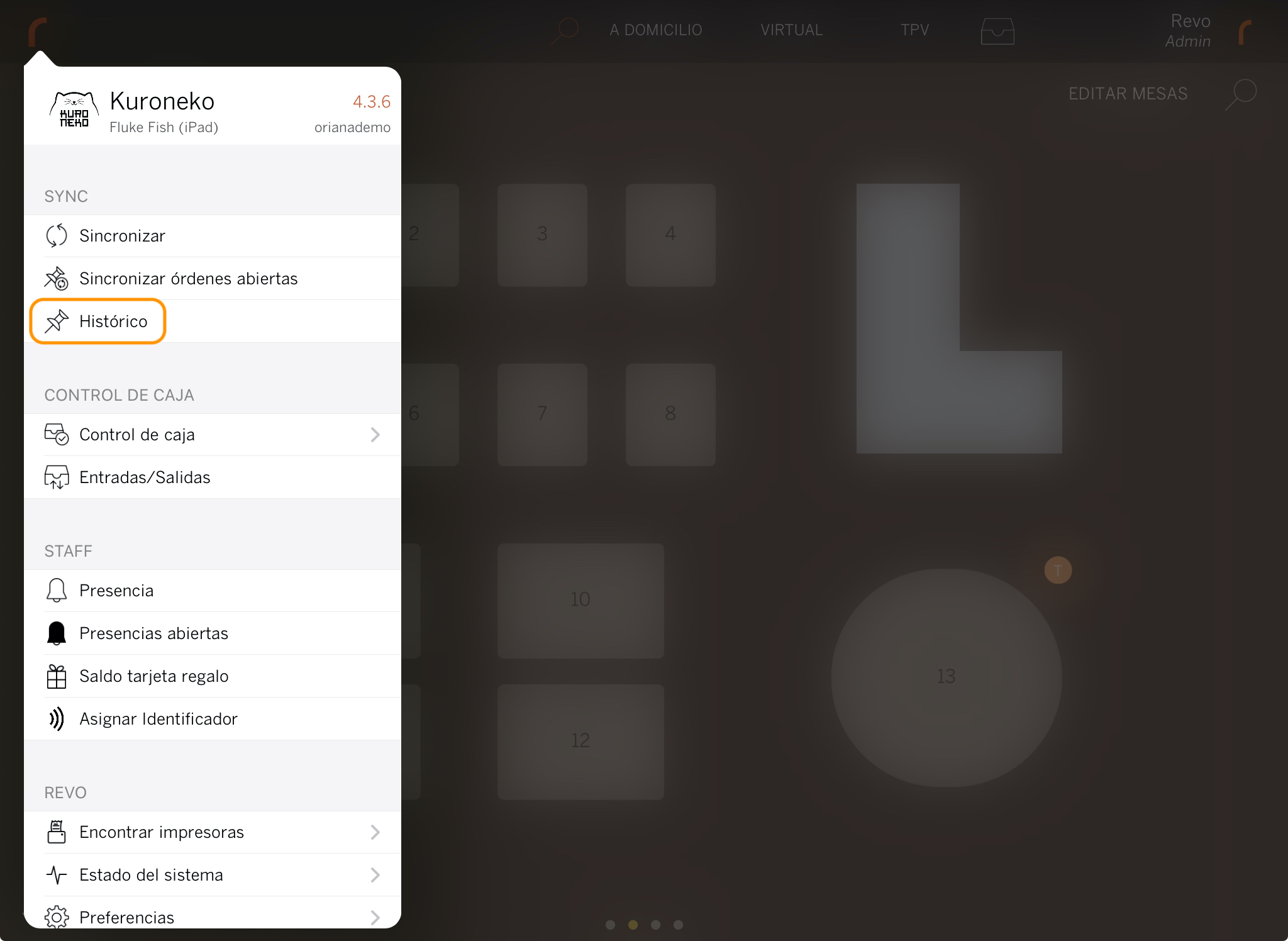
3. Cerca la comanda a retornar, prem sobre els i selecciona Fer una devolució, després prem OK.
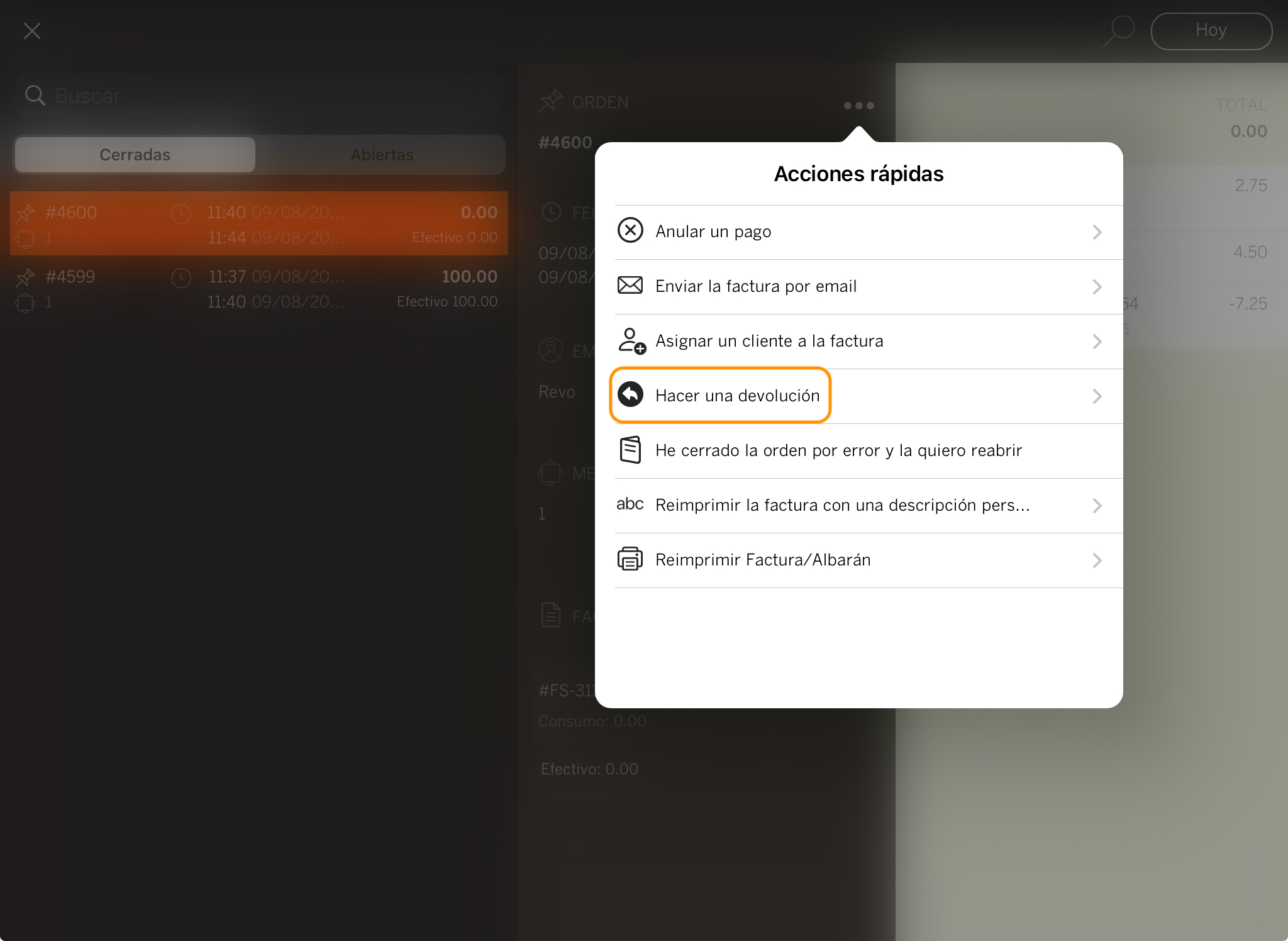
4. La comanda es retornarà automàticament i es generarà la factura corresponent. L'import no torna a la targeta regal, hauràs de retornar els diners amb un altre mètode de pagament.
